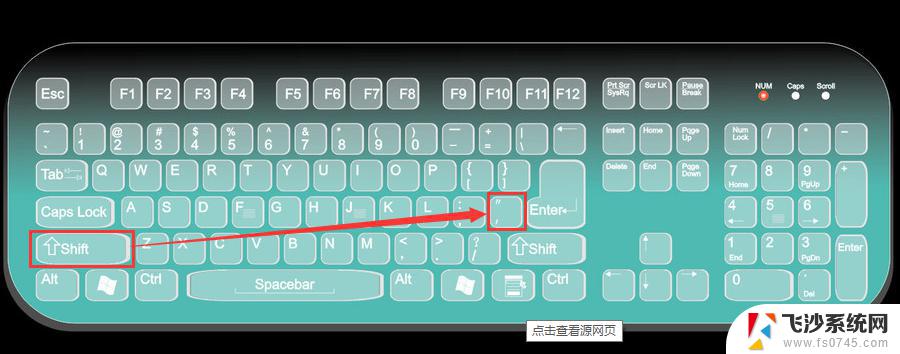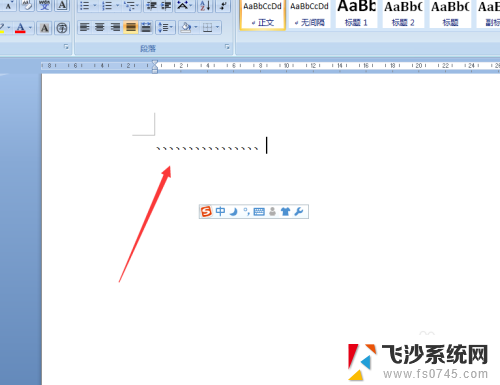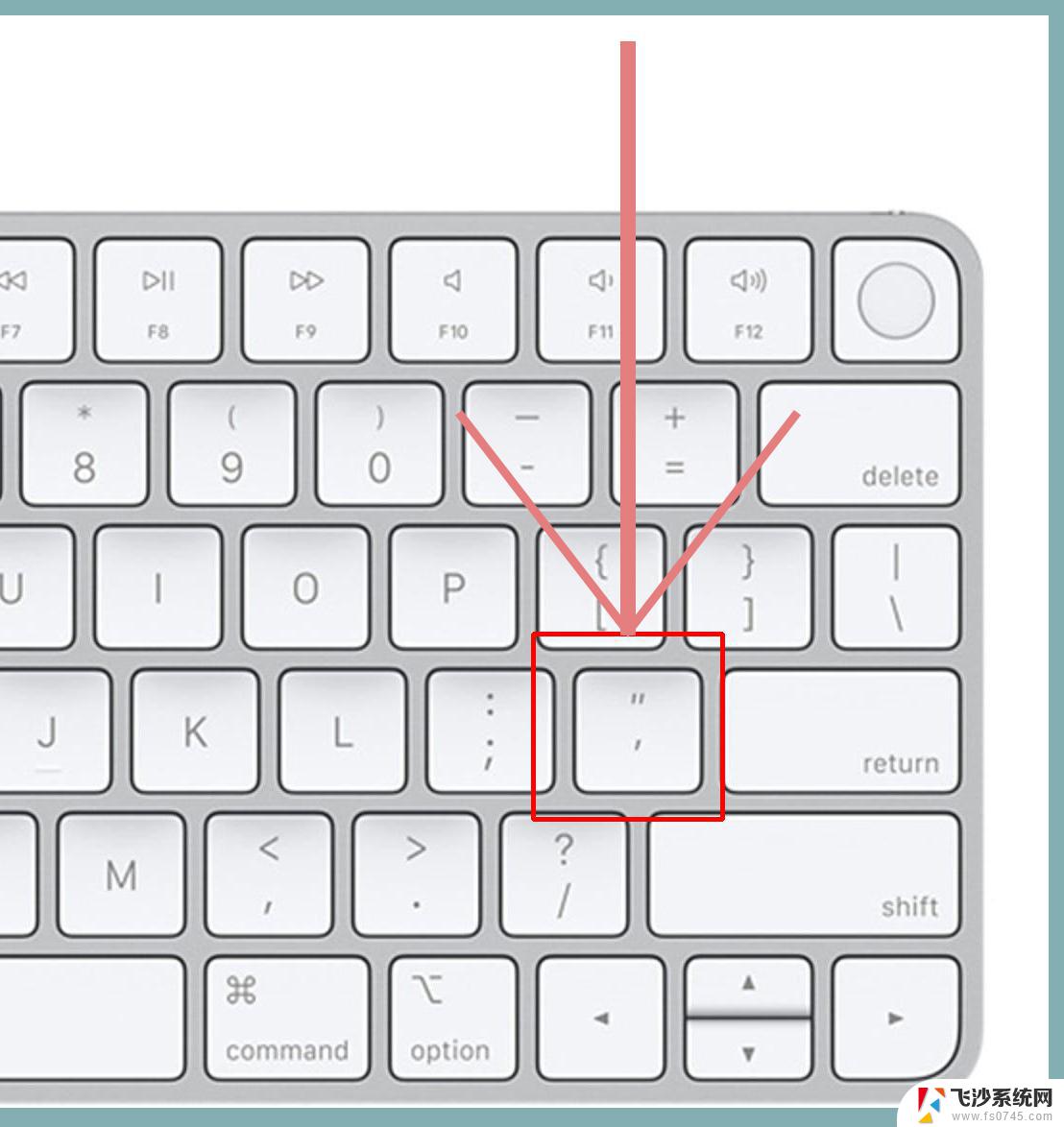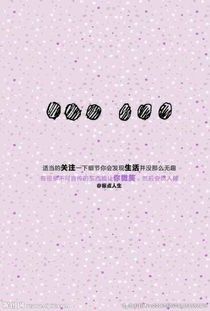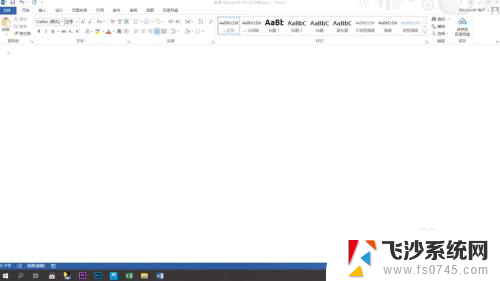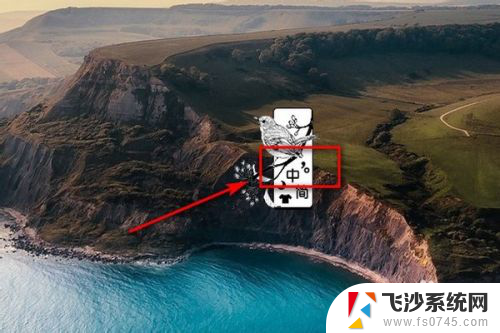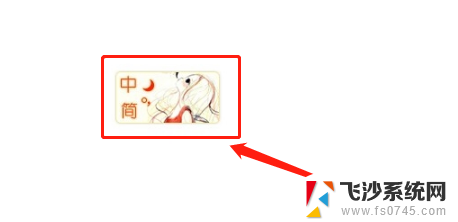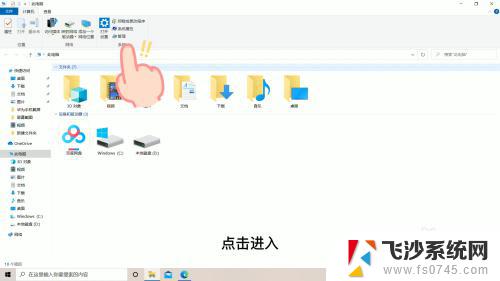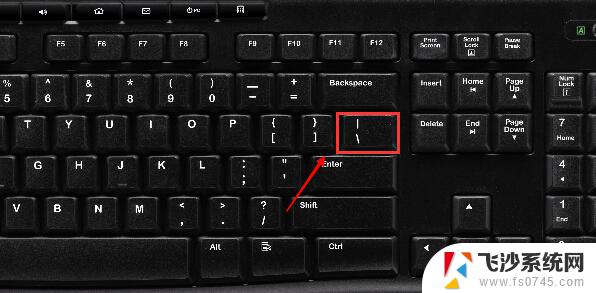电脑上的单引号怎么打 电脑键盘单引号打不出来怎么办
更新时间:2024-07-27 09:07:44作者:xtyang
在使用电脑时,我们经常会遇到一些输入法的问题,比如电脑键盘上的单引号无法打出来,这时候我们可以通过调整输入法设置或者使用特殊的快捷键来解决这个问题。也可以考虑更换一个全新的键盘来替代原有的键盘,以确保能够正常输入所需的符号和文字。在日常使用中及时解决电脑键盘的问题能够提高工作效率和减少不必要的困扰。
步骤如下:
1.要打出单引号,直接点击键盘上回车键左边的键。
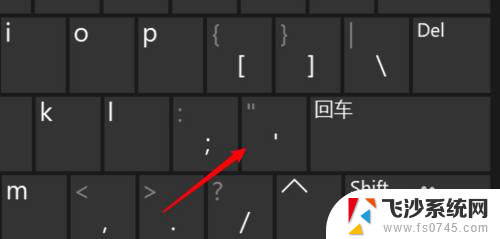
2.点击后就会打出单引号了。
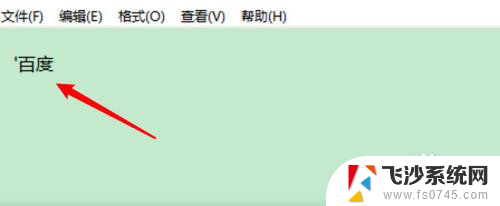
3.如果要输出中文的单引号,要先把输入法切换到任意一个中文输入。
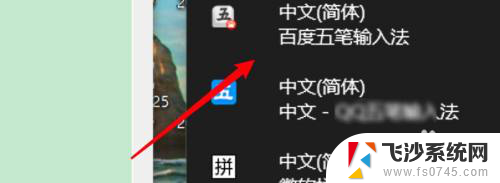
4.切换好输入法后,同样按下回车左边的键。
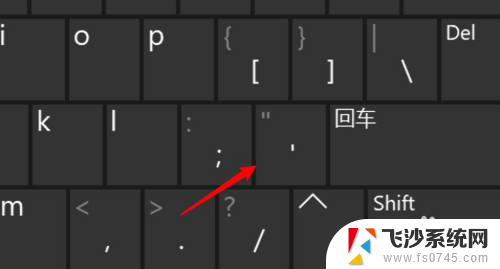
5.成功输出中文的单引号。
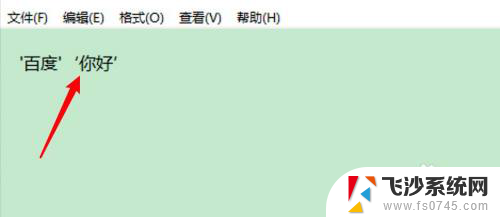
以上就是电脑上的单引号怎么打的全部内容,如果你遇到这种情况,你可以根据以上步骤解决,非常简单快速。